선택한 텍스트의 텍스트 문자 간 간격이나 특정 문자의 간격을 변경할 수 있습니다. 또한 전체 단락을 늘리거나 좁혀 원하는 방식에 맞게 표시되도록 할 수 있습니다.
문자 간 간격 변경
넓게 또는 좁게를 선택하면 선택한 모든 문자 간 간격이 같은 정도로 변경됩니다. 커닝은 특정 문자 쌍 간 간격을 변경하며, 문자에 따라 간격이 줄거나 늘어납니다.
선택한 모든 문자 간 간격을 균등하게 넓히거나 좁히기
-
변경할 텍스트를 선택합니다.
-
홈 탭에서 글꼴 대화 상자 시작 관리자

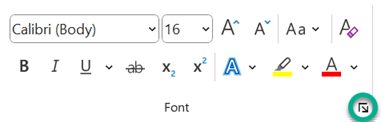
-
간격 상자에서 넓게 또는 좁게를 클릭한 다음 값 상자에 원하는 간격을 지정합니다.
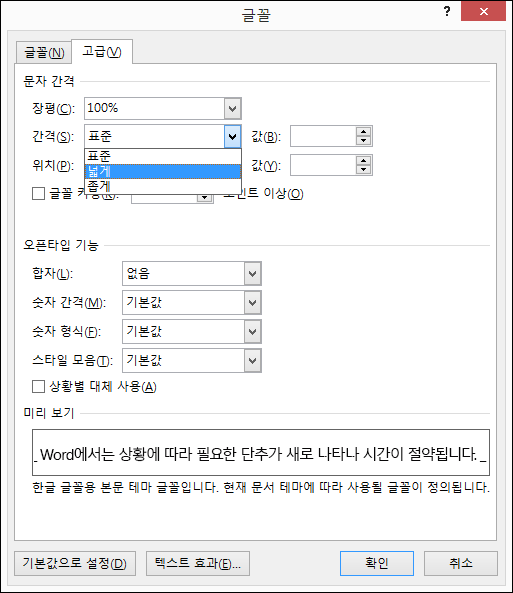
특정 크기 이상인 문자 커닝
커닝은 두 특정 문자 간 간격을 조정하는 방법을 의미합니다. "A"와 "V"와 같이 잘 어울리는 문자 간의 간격을 줄이고 그렇지 않은 문자 간의 간격을 늘려 더 나은 결과를 제공하는 것이 좋습니다.
-
변경할 텍스트를 선택합니다.
-
홈 탭에서 글꼴 대화 상자 시작 관리자

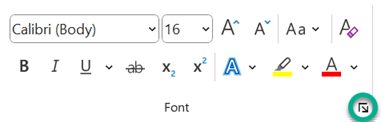
-
글꼴 커닝 확인란을 선택한 다음 포인트 이상 상자에 크기를 입력합니다.
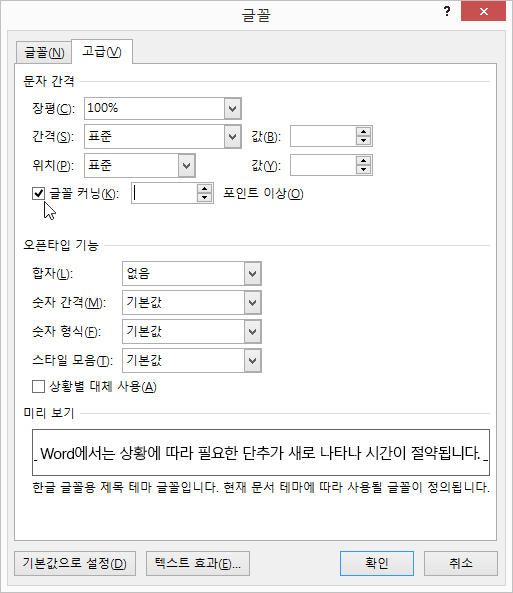
텍스트를 가로로 늘이기 또는 조정
텍스트를 조정할 때는 문자의 모양을 백분율 단위로 변경합니다. 텍스트를 늘이거나 압축하여 조정할 수 있습니다.
-
늘이거나 압축할 텍스트를 선택합니다.
-
홈 탭에서 글꼴 대화 상자 시작 관리자

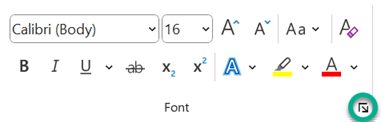
-
배율 상자에 원하는 백분율을 입력합니다.
100%가 넘는 백분율은 텍스트를 늘입니다. 100% 아래의 백분율은 텍스트를 압축합니다.
줄 간격 변경
단락 내 텍스트 줄 사이의 세로 간격을 늘리거나 줄이려면 단락에서 사용하는 스타일을 수정하는 것이 가장 좋습니다.
-
홈 탭의 스타일 갤러리에서 사용 중인 스타일을 찾습니다.
-
변경할 스타일을 마우스 오른쪽 단추로 클릭하고 수정을 선택합니다.
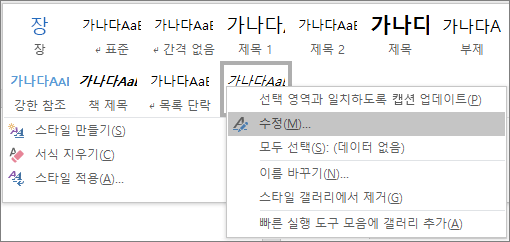
-
대화 상자의 가운데 근처에는 단일, 1.5배 또는 이중 간격을 선택할 수 있는 줄 간격 단추가 있습니다. 적용할 간격을 선택하고 확인을 클릭합니다.
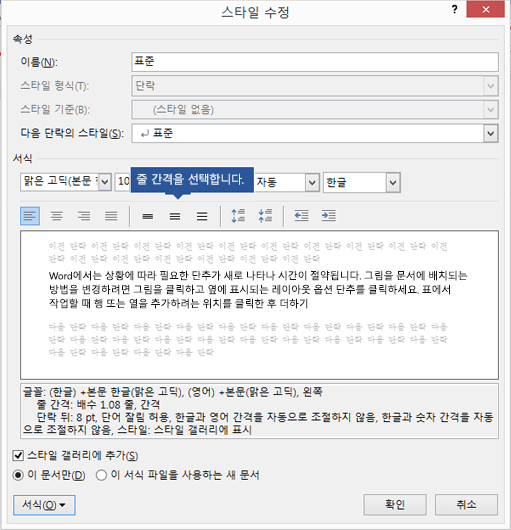
스타일에 보다 구체적인 줄 간격을 적용하려면 스타일 수정 대화 상자의 왼쪽 아래 모서리에 있는 서식 단추를 클릭하고 단락을 선택합니다. 줄 간격 드롭다운을 사용하면 보다 구체적인 줄 간격을 선택하거나 설정할 수 있습니다.
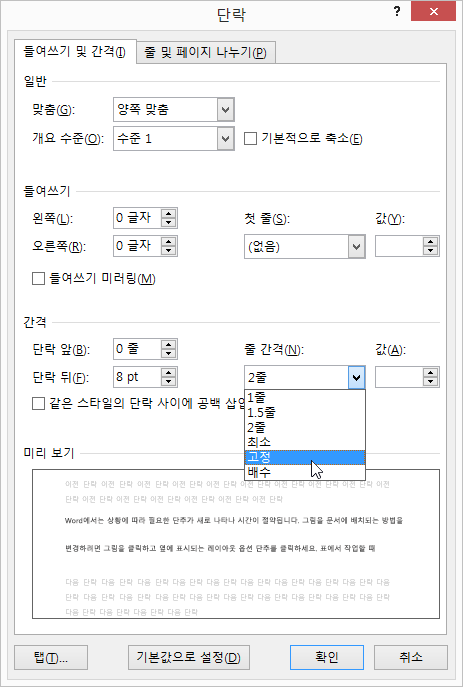
Word 스타일 수정에 대한 자세한 내용은 Word 스타일 사용자 지정을 참조하세요.
참고 항목
-
Word 스타일 사용 - 10분 분량의 무료 비디오 교육 과정.
여기에 답변을 받지 못한 Word에 대한 질문이 있나요?
Word Answers 커뮤니티에 질문을 게시하세요.
Word 개선 참여
Word를 개선할 수 있는 제안 사항이 있나요? 피드백을 제공하여 알려주세요. 자세한 내용은 Microsoft 365에 대한 피드백 제공 어떻게 할까요? 참조하세요.










